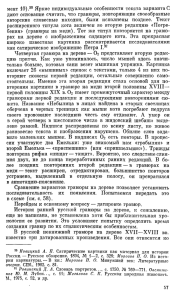Группа приложений для обработки информации об обучающихся
реклама
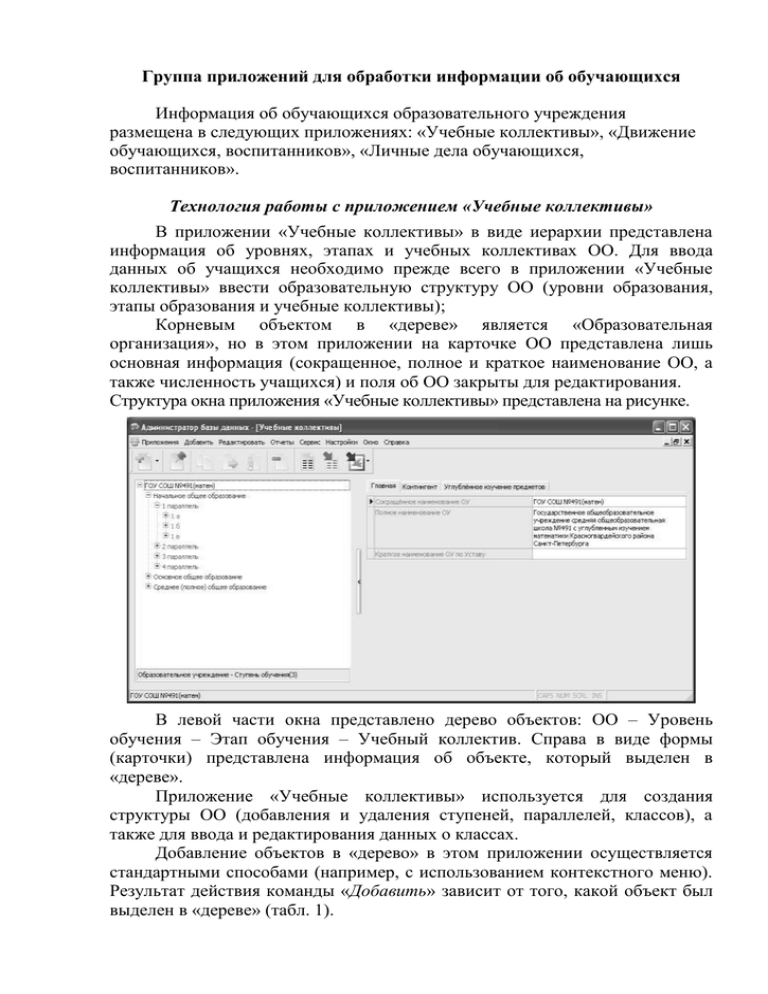
Группа приложений для обработки информации об обучающихся Информация об обучающихся образовательного учреждения размещена в следующих приложениях: «Учебные коллективы», «Движение обучающихся, воспитанников», «Личные дела обучающихся, воспитанников». Технология работы с приложением «Учебные коллективы» В приложении «Учебные коллективы» в виде иерархии представлена информация об уровнях, этапах и учебных коллективах ОО. Для ввода данных об учащихся необходимо прежде всего в приложении «Учебные коллективы» ввести образовательную структуру ОО (уровни образования, этапы образования и учебные коллективы); Корневым объектом в «дереве» является «Образовательная организация», но в этом приложении на карточке ОО представлена лишь основная информация (сокращенное, полное и краткое наименование ОО, а также численность учащихся) и поля об ОО закрыты для редактирования. Структура окна приложения «Учебные коллективы» представлена на рисунке. В левой части окна представлено дерево объектов: ОО – Уровень обучения – Этап обучения – Учебный коллектив. Справа в виде формы (карточки) представлена информация об объекте, который выделен в «дереве». Приложение «Учебные коллективы» используется для создания структуры ОО (добавления и удаления ступеней, параллелей, классов), а также для ввода и редактирования данных о классах. Добавление объектов в «дерево» в этом приложении осуществляется стандартными способами (например, с использованием контекстного меню). Результат действия команды «Добавить» зависит от того, какой объект был выделен в «дереве» (табл. 1). Таблица 1 Результат действия команды «Добавить» в зависимости от выделенного объекта Выделен объект ОО Добавляем ступень обучения Выделен объект Уровень Добавляем этап обучения Выделен объект Параллель Добавляем учебный коллектив Для каждого созданного объекта необходимо заполнить обязательные поля, как минимум заполнить то поле, которое является наименованием объекта в дереве. Следует обратить внимание, что при создании учебного коллектива большая часть полей имеет значения по умолчанию. Внимательно проверьте эти значения и отредактируйте их в случае необходимости. Ввод и редактирование данных об учебном коллективе Выделив в дереве объектов учебный коллектив, мы получаем доступ к информации о нем, представленной в виде карточки. Для ввода или редактирования данных конкретного поля достаточно выполнить на нём двойной щелчок. При этом открывается вспомогательное окно, в котором нужно ввести значение поля или выбрать его из списка. Практически все параметры учебного коллектива имеют значения по умолчанию, поэтому при создании нового класса нужно лишь (в случае необходимости) изменить эти значения. Обязательным параметром является «Наименование учебного коллектива». В это поле вводится индекс класса, который может содержать только маленькие русские буквы или цифры. Далее данные этого поля используются в поле «Код учебного коллектива». При вычислении кода учебного коллектива к параллели будет добавлено наименование учебного коллектива, между этими данными добавляется пробел. В случае, если в параллели только один класс, можно оставить поле «Наименование учебного коллектива» пустым (класс без индекса). Некоторые поля карточки класса (например, Классный руководитель, Закреплённый кабинет) можно заполнить только после ввода информации в другие приложения системы. Выделив в дереве объектов корневой объект «ГОО СОШ № 872», справа в карточке на вкладке «Контингент» можно увидеть информацию об общем количестве обучающихся в образовательном учреждении, а также о количестве мальчиков и девочек. Технология работы с приложением «Движение обучающихся, воспитанников» Приложение «Движение обучающихся…» используется для оформления процедур движения учащихся, ввода и редактирования данных об учащихся и получения отчетов по контингенту. Структура окна приложения «Движение обучающихся…» представлена на рисунке. Окно приложения имеет стандартный вид и содержит слева дерево объектов, отражающее структуру образовательного учреждения, а справа информацию о выделенном объекте, представленную в виде карточки. В приложении используется следующая структура данных (табл. 3): Таблица 3 Структура данных приложения «Движение обучающихся…» Папка «Предварительный приём» используется для хранения данных о будущих первоклассниках. Учащиеся из этой папки не включены в отчеты о контингенте. Папка «Выбывшие» содержит данные (распределенные по учебным годам) об учащихся, которые выбыли или закончили ОО. Учащиеся текущего учебного года распределены по ступеням, параллелям и классам. Для приёма учащихся необходимо: 1. В дереве объектов выделить класс, куда поступает ученик. 2. Щелкнуть на кнопку 3. После этого откроется окно приёма . 4. Красным цветом выделены поля, обязательные для заполнения. При вводе данных следует обратить внимание на правильное заполнение поля «Откуда прибыл(а)». Особенности заполнения этого поля описаны в табл. 4. 5. После заполнения обязательных полей становится доступной кнопка «Принять». Ввод и редактирование данных ученика Если выделить в дереве объектов фамилию ученика, то справа откроется его карточка. Для ввода и редактирования данных используются стандартные приёмы, описанные ранее. Экспорт информации об учащихся в Excel и XML Из приложения можно выполнить экспорт данных конкретного учащегося или всего класса. Для этого: 1. Необходимо выделить в дереве объектов ученика. 2. Выбрать в основном меню команду «Сервис» – «Экспорт выделенного объекта» («Экспорт всех объектов») или воспользоваться кнопкой панели инструментов 3. В появившемся окне (рис. 60) выбрать: – поля для экспорта (можно воспользоваться кнопкой – и, кнопку экспорта . ) щелкнув на , формат . Приложение «Администрирование пользователей» Приложение «Администрирование пользователей» используется для распределения прав доступа к приложениям ИС и позволяет программно ограничить доступ пользователей к приложениям. Для работы с этим приложением у пользователя должны быть права администратора. Структура окна этого приложения представлена на рисунке. В левой части этого окна представлен список всех сотрудников учреждения, справа – краткая информация о выделенном в дереве объектов сотруднике. С помощью командной кнопки «Администрирование» назначаются права доступа к приложениям. Для назначения прав доступа сотруднику ОО необходимо: 1. Выделить этого сотрудника в дереве объектов и выполнить щелчок на кнопку . При этом откроется «Администрирование пользователя», представленное на рисунке. окно 2. Ввести данные пользователя: логин, пароль и в случае необходимости дату окончания действия пароля. 3. Далее в правой части окна отметить те приложения, которые будут доступны данному пользователю. Поле «Учебный коллектив» становится активным только в том случае, если пользователю предоставлен доступ к приложению «Личные дела обучающихся, воспитанников». В выпадающем списке выбирается учебный коллектив, который будет доступен; остальные учебные коллективы будут недоступны. Если это поле оставить пустым, то пользователю будут доступны все учебные коллективы. Технология работы с приложением «Личные дела обучающихся…» Ещё раз обращаем внимание, что большая часть полей, содержащих личные данные обучающихся, редактируется только в приложении «Личные дела обучающихся…». С личным делом можно работать после того, как обучающийся будет «Принят в ОО» в приложении «Движение обучающихся…» и при наличии соответствующих прав. Структура окна приложения «Личные дела обучающихся…» представлена на рисунке Структура данных в этом окне может отличаться от стандартного представления и определяется правами доступа конкретного пользователя. Если в приложении «Администрирование пользователей» для пользователя указан учебный коллектив, то этому пользователю будут доступны только личные дела этого класса и «дерево» будет строиться от указанного класса. Если права доступа не ограничены, то в этом окне можно увидеть все учебные коллективы. В левой части окна приложения в виде иерархии представлена информация об обучающихся (одного или всех учебных коллективов) и их родственниках. Отсутствие знака «+» рядом с объектом означает отсутствие объектов следующего уровня иерархии, в данном случае родственников. При выделении в дереве объектов конкретного ученика справа в карточке будет представлена информация о нем. В этом приложении доступна для ввода и редактирования следующая информация, представленная на различных вкладках карточки. На вкладке «Общая» должен быть заполнен хотя бы один документ, удостоверяющий личность. Это табличное поле, которое добавляется и редактируется стандартными способами. При заполнении этого поля следует обращать внимание на ограничения, которые накладываются на «Серию» и «Номер» документа. На вкладке «Учёба» обязательным к заполнению являются параметр «Форма обучения». По умолчанию он получает значение «очная». Если это значение не соответствует действительности, его нужно изменить на правильное. Вкладка «Достижения» заполняется в случае наличия у обучающегося каких-либо достижений. Данные на вкладках «Семья» и «Социальные вопросы» заполняются по мере необходимости. Вкладка «Движение» доступна пользователю этого приложения только на просмотр. «Итоги обучения» заполняются для выпускников или оканчивающих обучение.